Kaip valdyti "CrashPlan" atsarginę kopiją iš kito kompiuterio

"Crashplan" atsarginės valdymo programos ir variklio funkcijos yra nesudėtingos, kad būtų galima sukonfigūruoti ir valdyti kompiuterį, kuriame jie veikia, bet juos valdyti visame tinkle reikia kai kurie gerai paslėpti gudrybės.
Gerb. "How-To Geek",
Atrodo, kad jūs, vaikinai, išsiaiškinsite bet kokią problemą, kurią skaitytojui atsidursite, taigi čia eina. Aš turėjau puikią idėją sutaupyti pinigų "Crashplan" paskyroje perkant vieną vartotojo paskyrą, o ne didelę senąją šeimos plano paketą, bet galėjau pabučiuoti žlugimu.
Čia buvo mano planas: "Gaukite" Crashplan "paskyrą, įdiekite" Crashplan " sename staliniame kompiuteryje rūsyje, visi mano kompiuteriai turi atsarginę kopiją senajame darbalaukyje, o tada senasis darbalaukis įkelia viską į "Crashplan". Dabar čia žagsėjimas. Noriu paleisti seną stalinį kompiuterį be galvos ir nuotoliniu būdu valdyti Crashplan klientą tais retais atvejais, kai man reikia atlikti kokius nors pakeitimus. Problema yra tai, kad negaliu rasti vieno nustatymo, leidžiančio man tai padaryti. Kai įdiegiu "Crashplan" savo namų kompiuterio kompiuteryje, vienintelis "Crashplan", kurį galiu valdyti, pavyzdys yra vietinis. Ar yra būdas valdyti "Crashplan" variklį, įdiegtą senajame kompiuteryje, kuriame veikia atsarginis serveris?
Pagarbiai,
"Crashplan Tweaking"
". Na, puikūs protai tikrai manau panašūs. Jūs pradėjote atsarginę supaprastintą kelionę, kurią patyrėme keletą metų. Prieš pradėdami eiti į kelionę, norėtume atkreipti dėmesį į vieną mažą žvilgsnį, su kuria susidursite.
"CrashPlan" atsarginių kopijų programa bus sėkmingai paleista jūsų namų serveryje, bet nebus atsarginės CrashPlan archyvų, padarytų kitais kompiuteriais. Šis mechanizmas yra kietai užkoduotas į CrashPlan klientą ir tarnauja tam, kad klientas negalėtų įkelti nereikalingų duomenų. Pavyzdžiui, jei paleidžiate klientą ant stalinio kompiuterio ir serverio, tada sukūrėte atsarginę kopiją jūsų darbalaukyje prie serverio, kurį galų gale galėtumėte du kartus įkelti tuos pačius duomenis iš dviejų skirtingų mašinų, kuris yra neefektyvus jūsų pabaigoje ir pabaigoje . Jei norite tęsti savo planą centralizuoti atsargines kopijas, norėsite naudoti kitą programą, norėdami sukurti atsargines kopijas centriniame serveryje.
Tai sakiau, kaip jūs sužinojote, Crashplan klientui nėra jokių aiškių nustatymų. kurie rodo, kad galite prisijungti prie nuotolinio "Crashplan" atsarginės variklio. Nustatymai yra jūsų protas, bet jie paslėpti konfigūracijos bylose ir nepasiekiami iš kliento sąsajos. Mes neketiname perduoti "CrashPlan" čia per daug, nes tai, ką padarėme, ir tai, ką jūs siūlote, yra šiek tiek specialaus naudojimo scenarijus, ir dauguma žmonių paprastai nenaudoja kliento be galvų ir / arba nuotolinė mašina.
Norėdami nukreipti Crashplan klientą į naują atsarginę variklį, turėsite ieškoti failo ui.properties . Šis failas yra "C: Program Files CrashPlan conf " sistemose "Windows". Suraskite panašų CrashPlan conf aplanką, jei norite rasti failą kitose operacinėse sistemose.
Atidarykite failą teksto redaktoriuje. Visos eilutės bus komentuojamos iš hashtag (#). Ieškokite linijos #serviceHost . Išimkite iš linijos esantį atributą ir įdėkite nuotolinės atsarginės kopijos įrenginio IP adresą po simbolio =
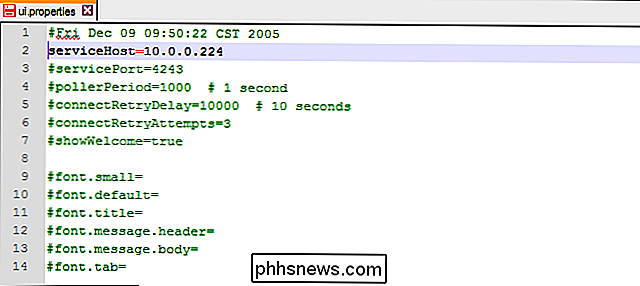
. Išsaugokite failą ir iš naujo paleiskite CrashPlan klientą savo kompiuteryje. Dabar vietiniame kompiuteryje vietoj atsarginės variklio bus prijungtas nuotolinės atsarginės kopijos variklio atsarginis variklis (nurodytas IP adresu). Jei norite vėl valdyti atsarginį variklį savo vietiniame kompiuteryje, tiesiog atidarykite savybių failą ir įterpkite redagavimo linijos pradžioje esantį šaltinio kodą, kad klientas galėtų naudoti vietos atsarginės kopijos variklį, o ne nuotolinės atsarginės variklį.
Jei ketinate prisijungti prie nuotolinio atsarginės variklio iš savo namų tinklo ir jį valdyti, rekomenduojame konfigūruoti SSH ir perjungti paslaugų portą į failą ui.properties , kad padidintumėte saugumą; galite sužinoti, kaip tai padaryti šiame "CrashPlan" palaikymo straipsnyje.
Ar turite aktualų technologijų klausimą? Atsiųskite mums el. Laišką šiuo adresu: ir mes padarysime viską, kad jį atsakyti.

Dvigubo paleidimo dviejų (arba daugiau) "Windows" versijų
Kompiuteriuose paprastai yra įdiegta viena operacinė sistema, tačiau galite paleisti kelias operacines sistemas dvigubai. Jūs galite turėti dvi (ar daugiau) "Windows" versijas, kurias šalia kito įdiegia tas pats kompiuteris, ir pasirinkti juos iš naujo paleidus. Įprastai turėtumėte įdiegti naujausią operacinę sistemą.

Kaip konfigūruoti "OneDrive" sinchronizuoti tik tam tikrus "Windows 10" aplankus.
"OneDrive" suteikia 15 GB laisvos vietos debesyje, kurioje galite saugoti nuotraukas, muziką, dokumentus ir kitus failus. Šie failai gali būti sinchronizuojami keliuose įrenginiuose, pvz., Išmaniuosiuose telefonuose, planšetiniuose kompiuteriuose ir kompiuteriuose. Tačiau galite nenorėti atsisiųsti savo turinio į tam tikrus įrenginius.



